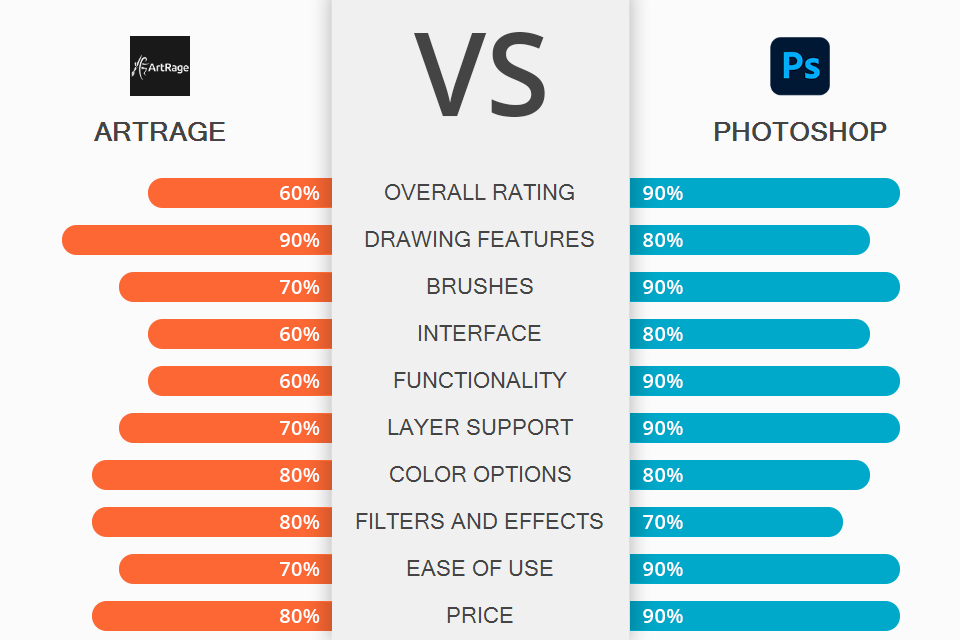
لنقارن بين ArtRage و Photoshop لمساعدتك في تحديد البرنامج الذي يلبي احتياجات الرسم الخاصة بك.
Photoshop هو معيار صناعي يستخدمه الفنانون الرقميون والمصورون وغيرهم من المحترفين المبدعين الذين يحتاجون إلى إنشاء الرسومات وتصميمات الرسوم وغيرها من العناصر المرئية. تحتوي مجموعة التحرير القوية هذه على مجموعة ضخمة من الفرش القابلة للتخصيص التي يمكن استخدامها لتطبيق تأثيرات مختلفة.
ArtRage هو برنامج مستخدَم على نطاق واسع لإنشاء الرسومات الرقمية. باستخدامه ، يمكنك إنتاج تصميمات رسومية ، وأعمال فنية رقمية ، ورسوم توضيحية للكتب ، ورسوم هزلية ، ومخططات ، وتأثيرات بصرية ، وفن مفاهيمي ، وتصميمات منتجات.
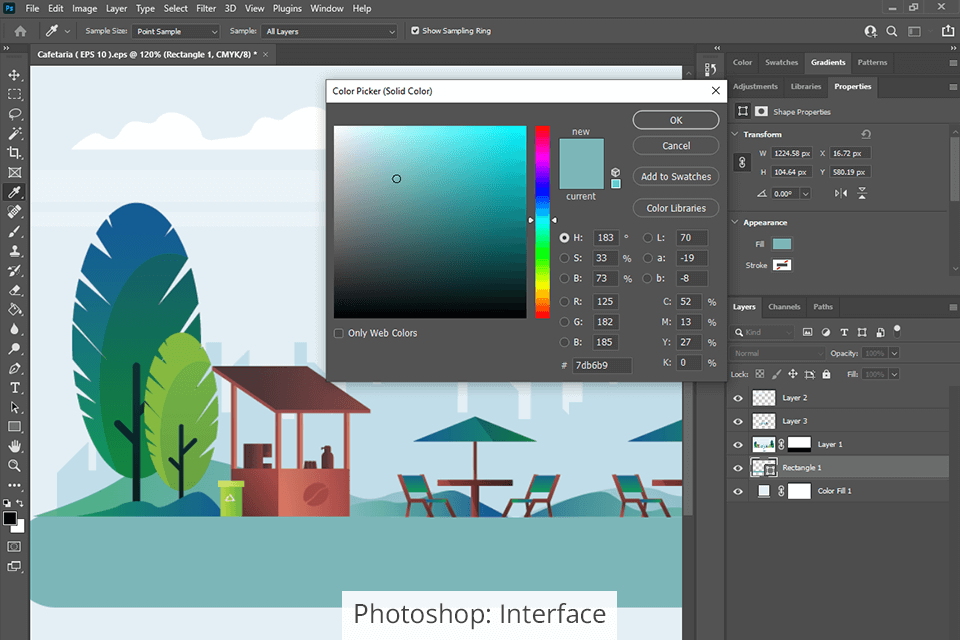
Photoshop هو برنامج الرسم للمستوى الاحترافي بواجهة مبسطة. يمكنك التبديل بين النوافذ واللوحات واللوحات المختلفة لإنشاء ملفاتك وإدارتها. بالإضافة إلى ذلك ، يمكنك ضبط الإعدادات حسب احتياجاتك ، أو استخدام مساحة عمل افتراضية أو إنشاء مساحة مخصصة.
يتيح لك هذا البرنامج استخدام الأدوات التي تحتاجها فقط. سيبقى الباقون مخفيين. يمكنك أيضًا تثبيت لوحة الألوان بالقرب من اللوحة القماشية ، مما سيحسن تجربة الرسم الخاصة بك.
لصقل مهاراتك ، شاهد دروس فوتوشوب المفيد على الموقع الرسمي والأنظمة الأساسية التابعة لجهات خارجية لمعرفة المزيد حول الميزات الرئيسية لهذا البرنامج. بهذه الطريقة ، ستتقن جميع الأدوات والتقنيات التي قد تحتاج إلى استخدامها أثناء العمل في مشروعك.
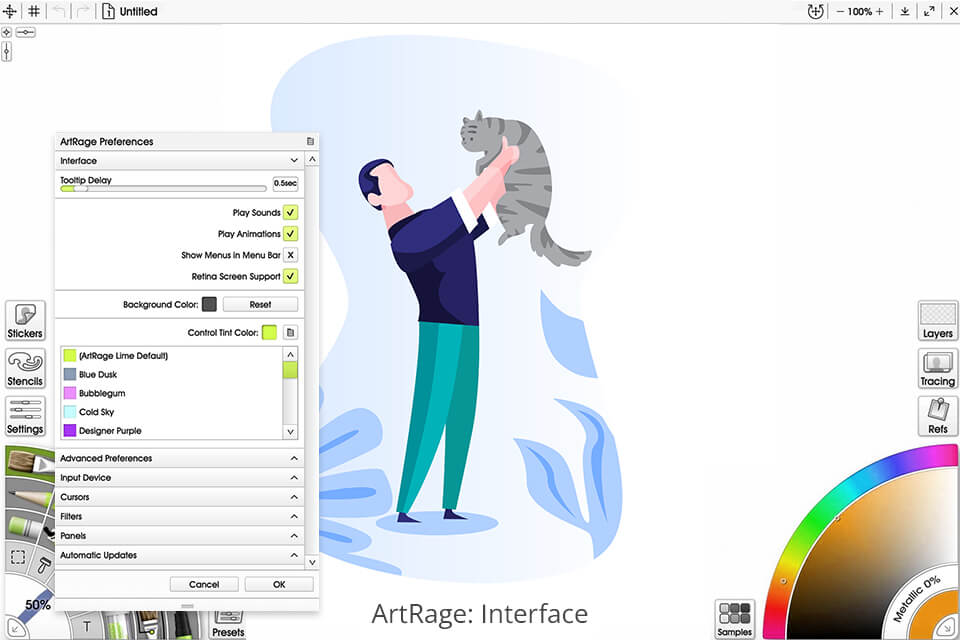
ArtRage بواجهة أنيقة وسهلة الاستخدام ، مما يجعله مناسبًا حتى للمبتدئين. عند تشغيل هذا البرنامج ، سترى نافذة جديدة بها لوحة الرسم وخيارات متنوعة حول الحواف.
يمكنك تحديد أدوات من لوحات مختلفة لحل مهمة تعمل عليها. تتميز الواجهة بتصميم مناسب وتتيح لك إخفاء الأدوات التي لا تحتاج إلى استخدامها.
توجد اللوحة الرئيسية الموجودة أسفل اللوحات والوحدات النمطية. اضغط عليها لتكبيرها. يمكنك تدوير قماش الرسم وتحريكه ، إذا لزم الأمر. سيسهل تكبير جزء محدد من الصورة أو نقله إلى مكان آخر.
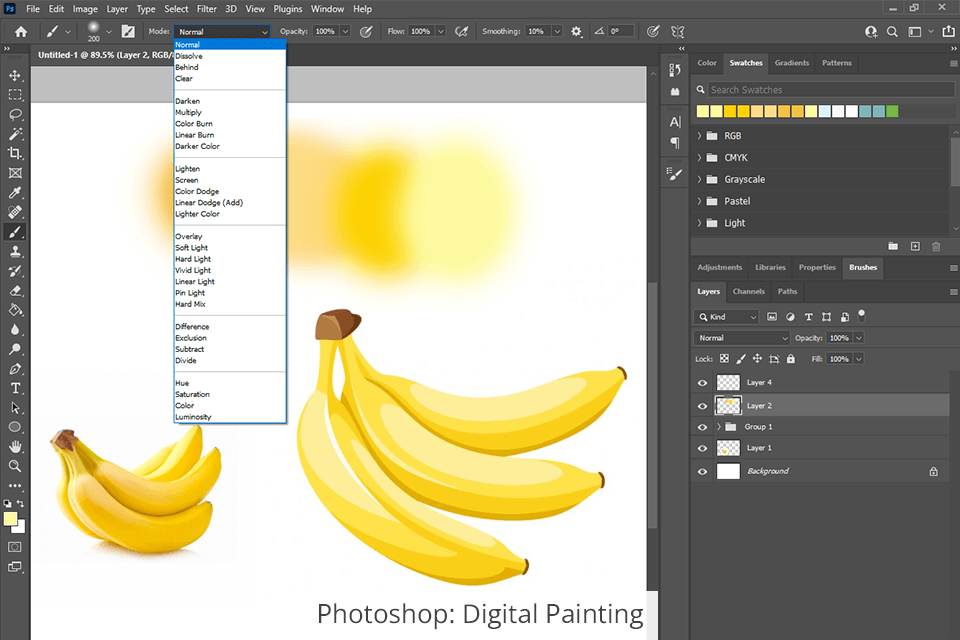
Photoshop تقنيات الرسم غير المتلفة. بهذه الطريقة ، يمكنك فقط تغيير طبقات الضبط دون التأثير على الصورة المصدر. بفضل دعم الطبقة ، يمكنك بسهولة إنشاء رسومات معقدة وحفظ جميع تعديلاتك في طبقات منفصلة.
عند المقارنة بين ArtRage و Photoshop ، سترى أن الأخير يحتوي على أدوات رسم أساسية ومتقدمة. على سبيل المثال ، يمكنك تحديد فرشاة أو قلم رصاص وضبط إعداداتهما. يحتوي Photoshop أيضًا على أنماط وتعبئات مختلفة لإنشاء تصميمات فريدة.
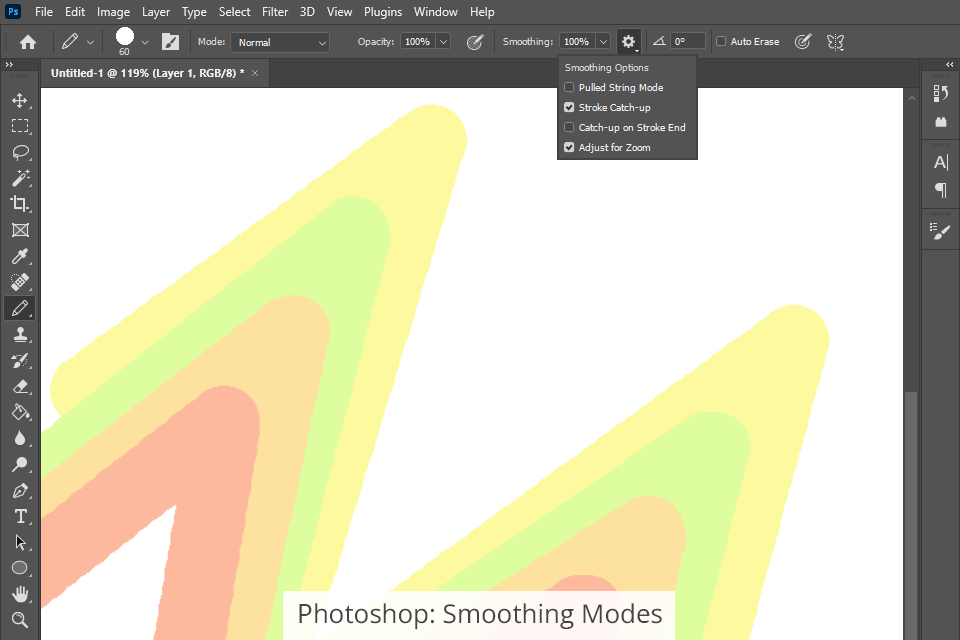
إلى جانب ذلك ، يُعرف Photoshop بخياراته المفيدة التي تسمح لك بتنعيم ضربات الفرشاة. يمكنك استخدام ثلاثة أوضاع تنعيم رئيسية. Stroke Catch Up مفيدًا لأولئك الذين غالبًا ما يتوقفون مؤقتًا أثناء الرسم. سيقوم البرنامج بمواكبة السكتة الدماغية حيث أوقفت المؤشر. Catch-Up On Stroke End مفيدًا عندما تحتاج إلى رسم خط مستقيم إلى النقطة التي تحرر فيها الماوس أو القلم. بالإضافة إلى ذلك ، يمكنك استخدام وضع Pulled String لتغيير اتجاه ضربات الفرشاة.
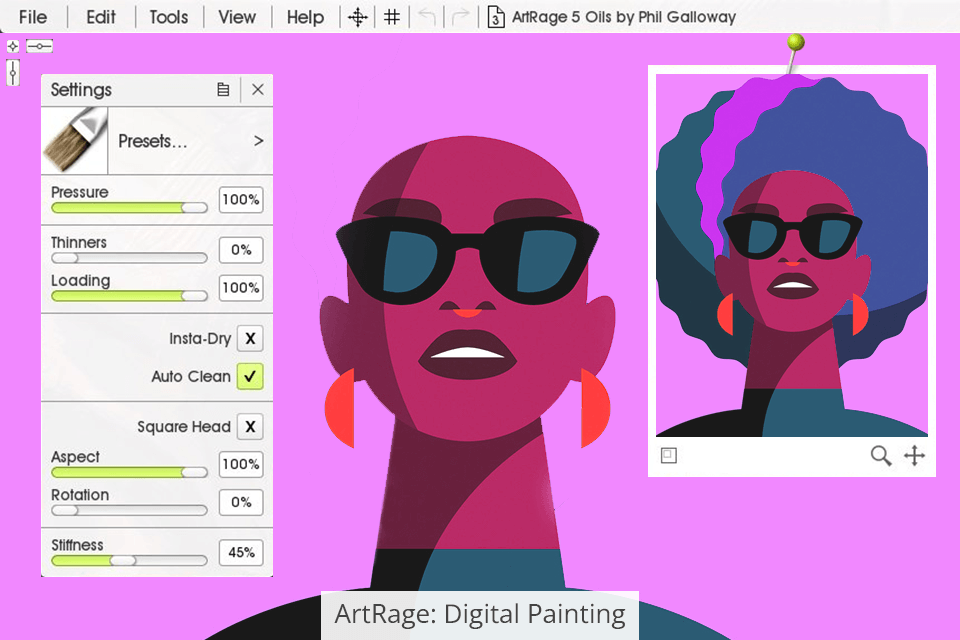
على غرار Photoshop ، ArtRage أيضًا إنشاء رسومات باستخدام الطبقات. يمكنك حفظ تحريراتك في طبقات منفصلة دون التأثير على الصورة بأكملها.
نظرًا لأنه تم تصميم ArtRage للرسم ، فهو يدعم أوضاع مزج مختلفة ، مما يسمح لك بإنشاء لوحات واقعية باستخدام مواد مختلفة. بالإضافة إلى ذلك ، يمكنك استخدام الشبكات والأدلة وأدوات منظور التخطيط.
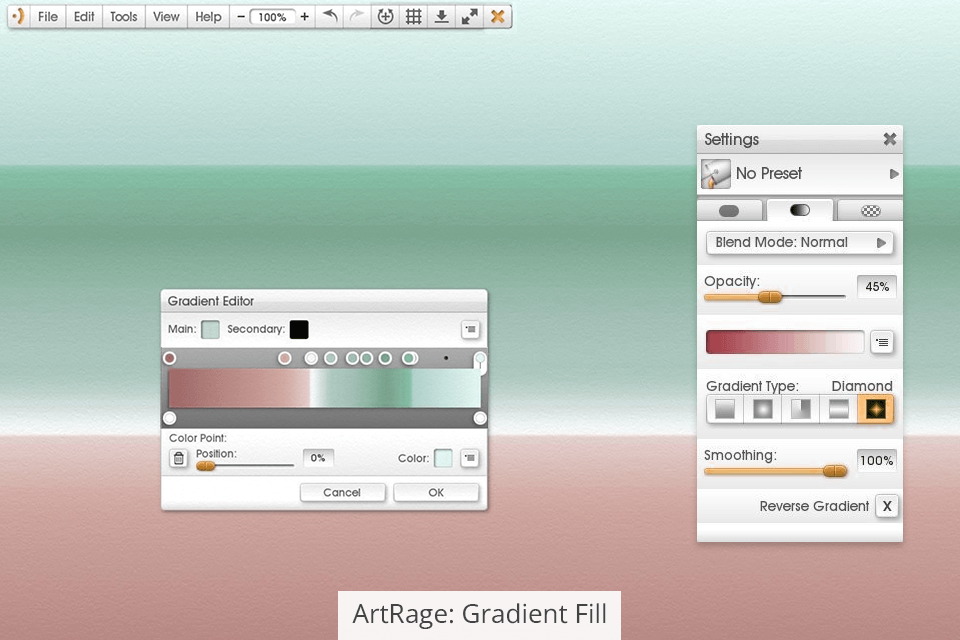
يتيح لك هذا البرنامج استخدام مجموعة متنوعة من التأثيرات والقوام والتدرجات. يمكنك تطبيقها بسرعة على الرسم الخاص بك. إلى جانب ذلك ، يتيح لك البرنامج استخدام أدواته لتحويل صورتك بالكامل أو استنساخ الطلاء أو استخدام تعبئة الأنماط. عند إنشاء وتحرير أعمالهم ، يمكن للمستخدمين استخدام البرامج التعليمية المتاحة.
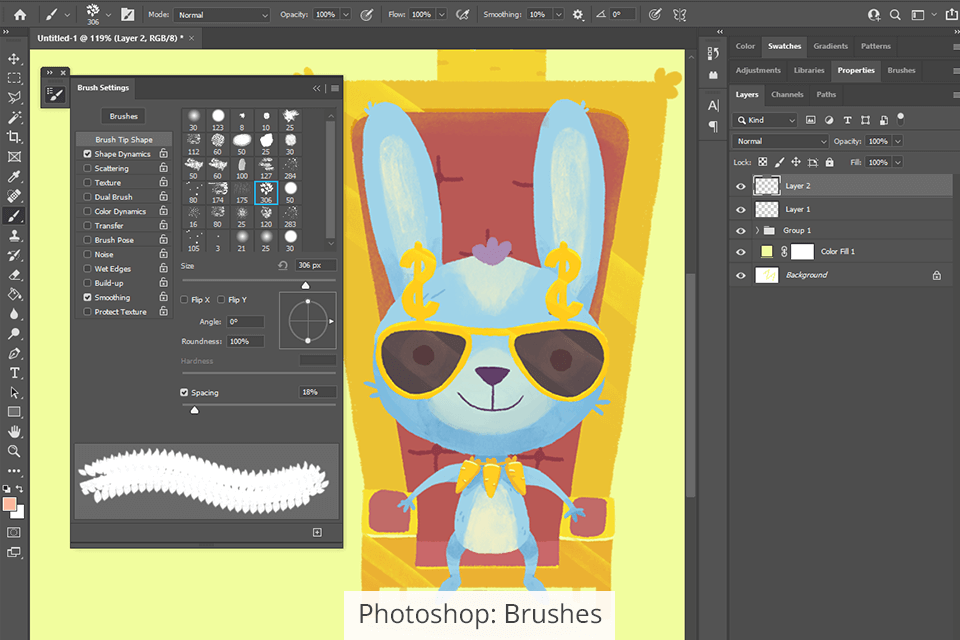
Photoshop مزودًا بمجموعة ضخمة من الفرش التي يمكن تخصيصها وفقًا لاحتياجاتك. يمكنك ضبط الصلابة والتعتيم والميل والشكل. احفظ إعداداتك كإعدادات مسبقة لتطبيقها بسرعة عند العمل في مشاريع جديدة.
إذا كنت تخطط لاستخدام فرشك في المستقبل ، فيمكنك حفظها في مكتبات Creative Cloud. بهذه الطريقة ، ستتمكن من استخدامها في تطبيقات الرسم للجوال أو سطح المكتب لإنشاء لوحات رقمية أثناء التنقل. إلى جانب إنشاء فرش مخصصة ، يمكنك استخدام الأدوات التي أنشأها متخصصون آخرون.
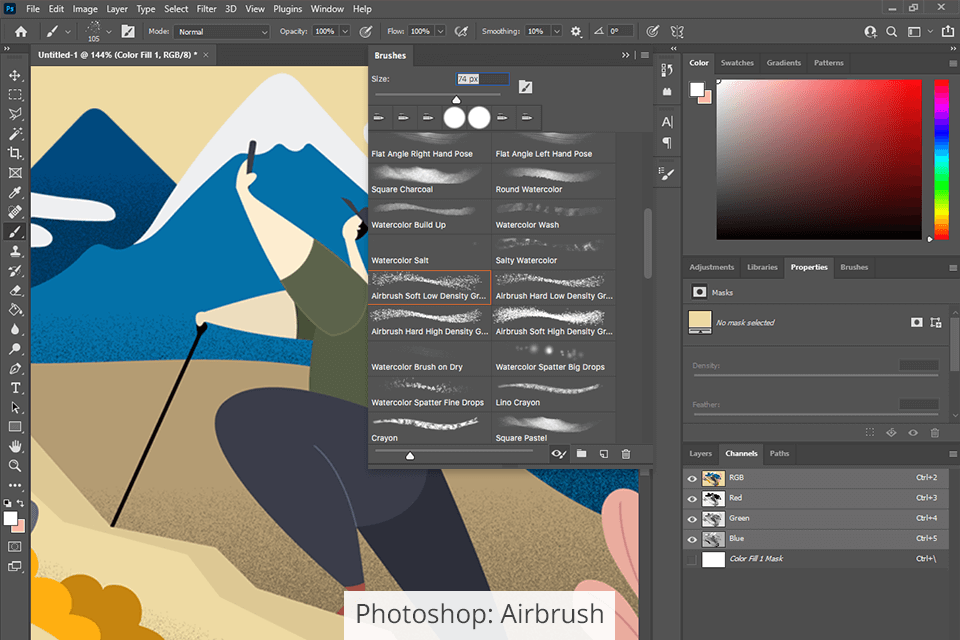
عند كتابة هذه المقارنة بين ArtRage و Photoshop ، اختبرت أداة Airbrush القوية المتوفرة في Ps. عندما تحوم فوق منطقة معينة ، يتراكم الطلاء طالما تضغط على زر الماوس. لتخصيص هذه الأداة ، يمكنك ضبط الصلابة والتعتيم والتدفق والسرعة والشدة.

ArtRage هو أفضل بديل لبرنامج Adobe Fresco لأولئك الذين يرغبون في إنشاء لوحات رقمية باستخدام فرش تشبه أدوات الحياة الواقعية. إنها تتيح لك إنشاء ألوان مائية ولوحات زيتية بضربات فرشاة واقعية.
يتيح لك هذا البرنامج استخدام تقنيات الرسم الزيتي المشابهة لتلك المستخدمة من قبل الفنانين التقليديين. سوف يساعدك على نشر الطلاء بالتساوي على القماش والحصول على نسيج واقعي. إلى جانب ذلك ، يحتوي البرنامج على مجموعة من الأقلام والعلامات وأدوات الرسم الرقمي الأخرى.
بالإضافة إلى ذلك ، يتيح لك ArtRage تحميل الفرش التي تم إنشاؤها بواسطة مستخدمين آخرين. يأتي هذا البرنامج مزودًا بمجموعة من الأدوات التعاونية ، مما يسهل العمل في مشروع مع زملائك ومشاركة الفرش معهم.
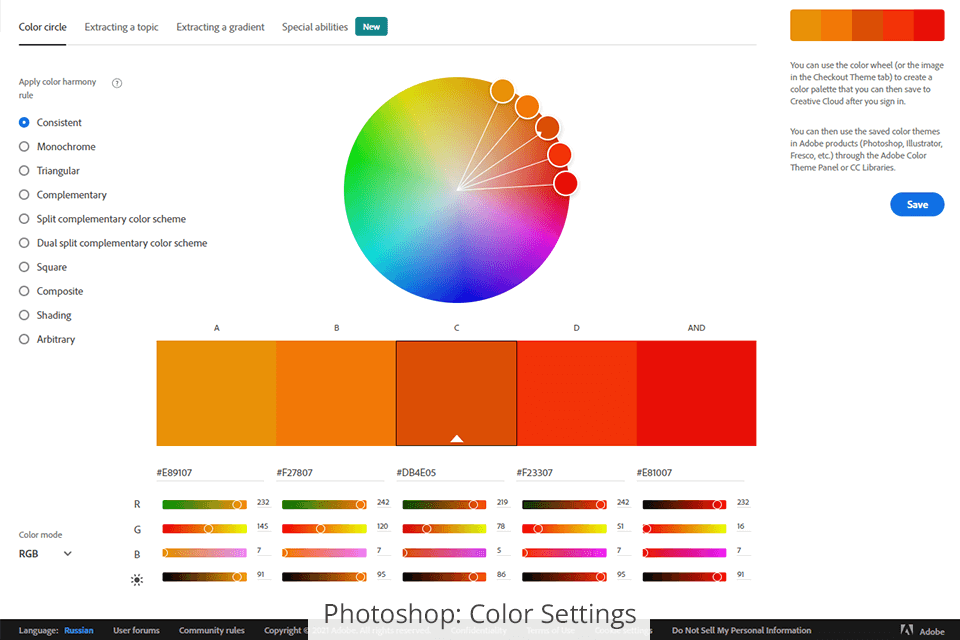
Photoshop العديد من أوضاع الألوان ، والتي تمكنك من الحصول على ألوان دقيقة. يمكنك تحديد أي وضع متاح: RGB ، أو CMYK ، أو فهرس ، أو تدرج الرمادي ، أو صورة نقطية .
يتيح لك وضع الصورة دمج الألوان بطريقة معينة باستخدام عدد معين من القنوات. حجم الصورة يعتمد على صيغة اللون. على سبيل المثال ، من الأفضل تحديد CMYK إذا كنت تريد إنشاء كتيب بألوان كاملة. يعد وضع RGB أكثر ملاءمة للصور التي سيتم إرسالها كمرفقات بالبريد الإلكتروني أو إرسالها عبر الإنترنت نظرًا لأنه يقلل من حجم الملف دون التأثير على الألوان الأصلية.
إلى جانب ذلك ، يتيح لك هذا البرنامج استخدام لوحة ألوان عالية المستوى. يمكنك استخدام الظلال المتاحة أو إنشاء ظلال مخصصة. بعد ذلك ، يمكنك حفظها في Creative Cloud ، مما سيسمح لك باستخدامها في برامج Adobe الأخرى ، مثل Fresco أو المصور.
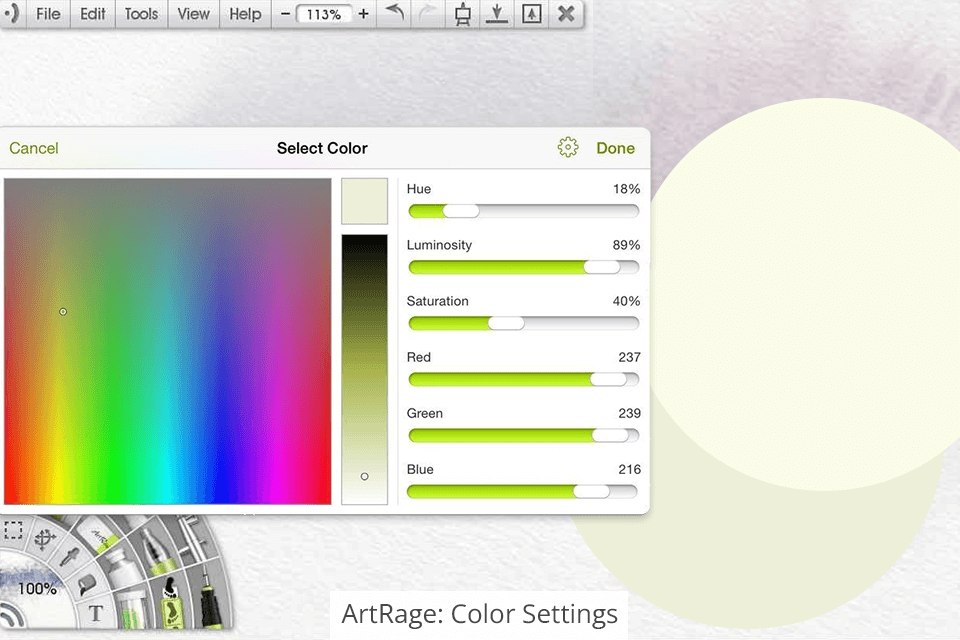
ArtRage مزودًا بلوحة ألوان سهلة التخصيص تتيح لك معاينة الألوان المحددة. بفضل قوس اللون الصغير و قوس اللون الكبير ، يمكنك الحصول على أي صبغة تريدها. للقيام بذلك ، تحتاج فقط إلى تحديد اللون الرئيسي على القوس الصغير وخلطه مع لون آخر (أسود ، رمادي ، أو أبيض) على قوس اللون الكبير.
إذا كنت تريد تحديد أي لون بسرعة ، فحاول استخدام أداة منتقي الألوان . تحتاج فقط إلى النقر فوق أي لون تريد استخدامه. يتيح لك البرنامج أيضًا إضافة صبغة معدنية إلى أي لون في صورتك.
عند استخدام لوحة ألوان ، يمكنك التبديل بين أوضاع متعددة لعرض الألوان بشكل مختلف. يمكنك أيضًا استخدام لوحات الألوان المخصصة. للقيام بذلك ، تحتاج إلى تحميل صورتك وإنشاء لوحة ألوان مخصصة.
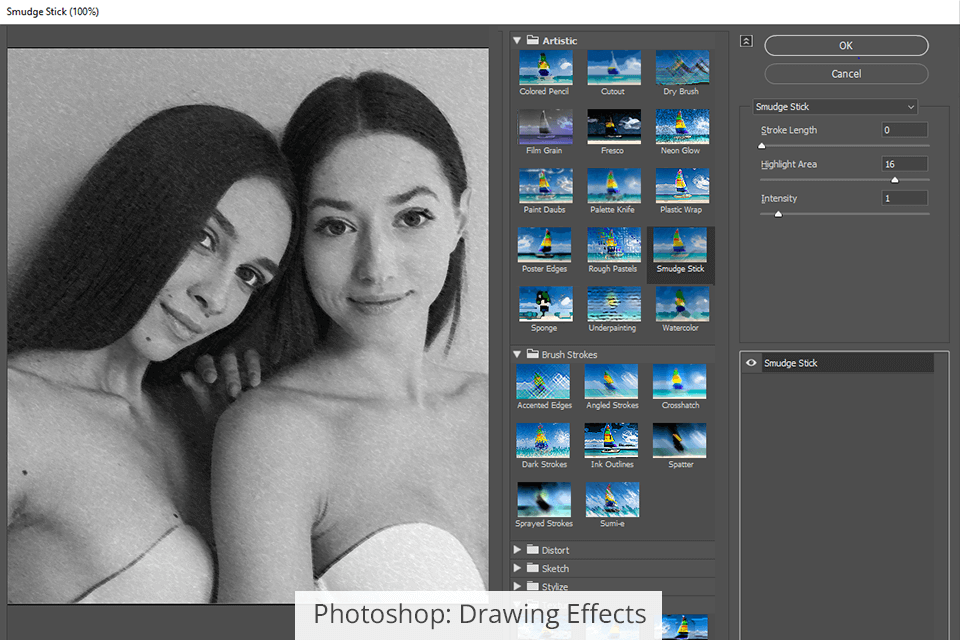
Photoshop استخدام العديد من الأساليب لإنشاء رسم بمساعدة الأدوات التي تحاكي الفرش الحقيقية. على سبيل المثال ، يمكنك تحويل صورتك بسرعة إلى رسم. يمكنك أيضًا جعلها تبدو وكأنها رسم تخطيطي. إذا قمت بتكبيرها ، فستكون السكتات الدماغية مرئية بوضوح.
وبالمثل ، يمكنك إنشاء لوحة مائية أو لوحة زيتية. باستخدام الأدوات المتاحة ، يمكنك تنفيذ مجموعة متنوعة من أفكار التصميم الجرافيكي وتحويل صورة إلى رسم حتى بدون أي خبرة سابقة.
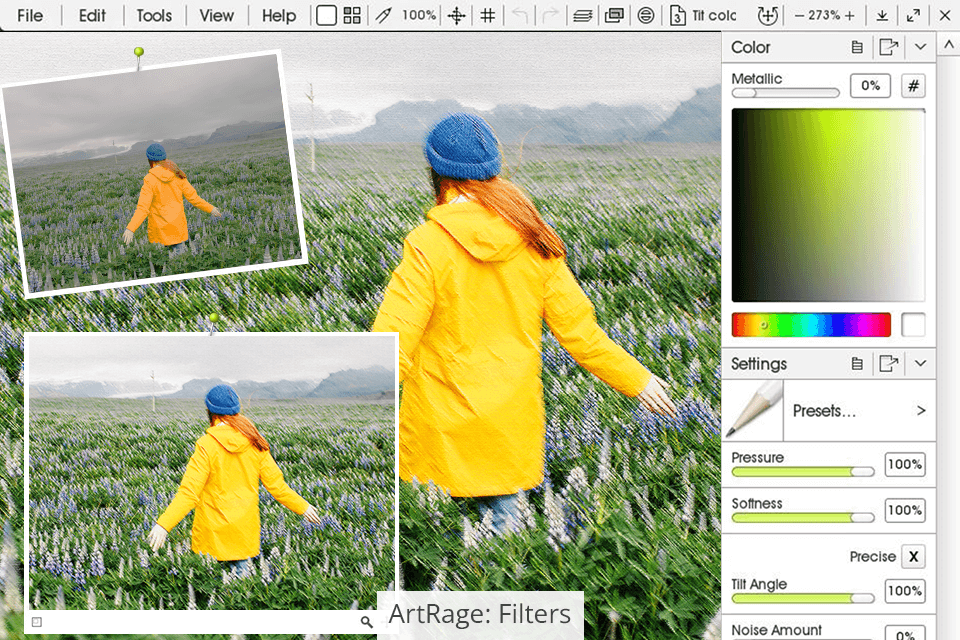
ArtRage على مجموعة من 6 فلاتر لتعديل الألوان وتطبيق تأثيرات متنوعة. للعثور عليهم ، انتقل إلى تعديل & gt؛ عوامل التصفية . لتحسين صورك ، يمكنك استخدام مرشحات مثل Warp و Remove Color Matte و Adjust Layer Colors و الضوضاء ، طمس .
ضع في اعتبارك أن ArtRage يدعم فقط بعض المرشحات المتوفرة في Photoshop. يأتون بتنسيق .8bf.
إذا قارنت بين ArtRage و Photoshop ، ستلاحظ الكثير من أوجه التشابه عندما يتعلق الأمر بميزات الرسم. ومع ذلك ، هناك بعض الاختلافات المهمة بينهما.
Photoshop على:
ArtRage يأتي مع:
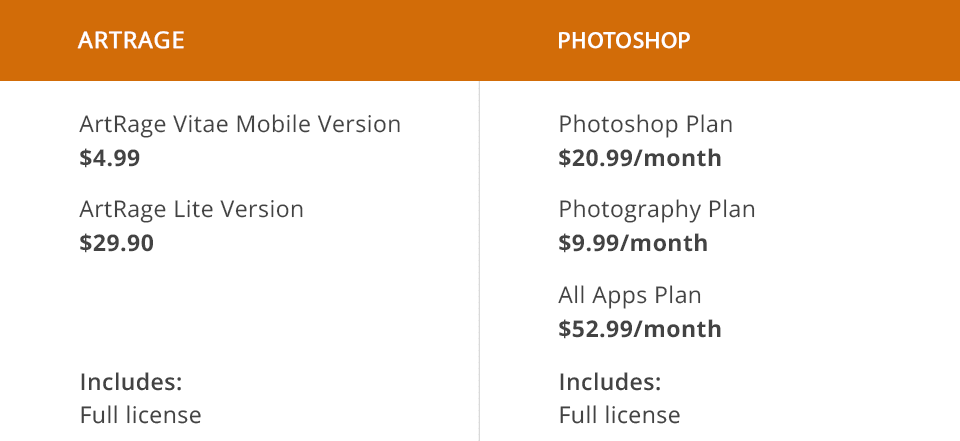
يستخدم Photoshop نموذجًا قائمًا على الاشتراك ، مما يعني أنه يمكنك استخدامه كجزء من Creative Cloud. يمكنك أيضًا شراء إصدار مستقل من البرنامج.
للحصول على النسخة الكاملة ، عليك دفع 20.99 دولارًا شهريًا. إذا اخترت خطة التصوير الفوتوغرافي ، فستحتاج إلى دفع 9.99 دولارًا فقط شهريًا. علاوة على ذلك ، يمكنك شراء خطة All Apps التي تتيح لك استخدام 20 برنامجًا مقابل 52.99 دولارًا شهريًا.
إذا كنت لا تعرف البرنامج الذي تختاره ، ArtRage أو Photoshop ، فضع في اعتبارك أن الأول ليس لديه إصدار تجريبي. ومع ذلك ، يمكنك تنزيل Adobe Photoshop مجانًا لنظام التشغيل Windows 10 أو Mac. يتيح لك هذا الإصدار التجريبي معرفة المزيد حول وظائف البرنامج دون دفع سنت.
غالبًا ما تقدم Adobe العديد من خصومات Adobe Creative Cloud، لذا تأكد من زيارة الموقع الرسمي بانتظام إذا كنت ترغب في شراء هذا البرنامج بسعر مناسب.
ArtRage خيارين للدفع. إذا كنت ترغب في إنشاء رسم أثناء التنقل ، فيمكنك تنزيل ArtRage Vitae Mobile مقابل 4.99 دولارًا. تم إنشاء هذا الإصدار من البرنامج لأجهزة iOS و Android. لاستخدام هذا البرنامج على جهاز الكمبيوتر الخاص بك ، تحتاج إلى دفع 29.90 دولارًا مقابل خطة ArtRage Lite.
Photoshop هو الخيار الأفضل للمصممين الذين يبحثون عن برنامج تصميم رسومات متكامل يحتوي على العديد من الميزات الأخرى إلى جانب مجموعة من أدوات الرسم. سيكون هذا البرنامج مفيدًا لـ مصممي الجرافيك وغيرهم من المحترفين المبدعين الذين يرغبون في إيجاد حل قوي لإنشاء الرسومات الرقمية.
سيكون ArtRage خيارًا مثاليًا للفنانين الرقميين المحترفين الذين يبحثون عن برنامج يحتوي على مجموعة واسعة من أدوات الرسم. تم تصميم هذا البرنامج بشكل أساسي لإنشاء الرسومات واللوحات ، وهو بالكاد مناسب لحل مهام التصميم الأخرى. إلى جانب ذلك ، يحتوي على منحنى تعليمي حاد ، مما يجعله غير مناسب للمبتدئين دون أي خبرة سابقة في الرسم.
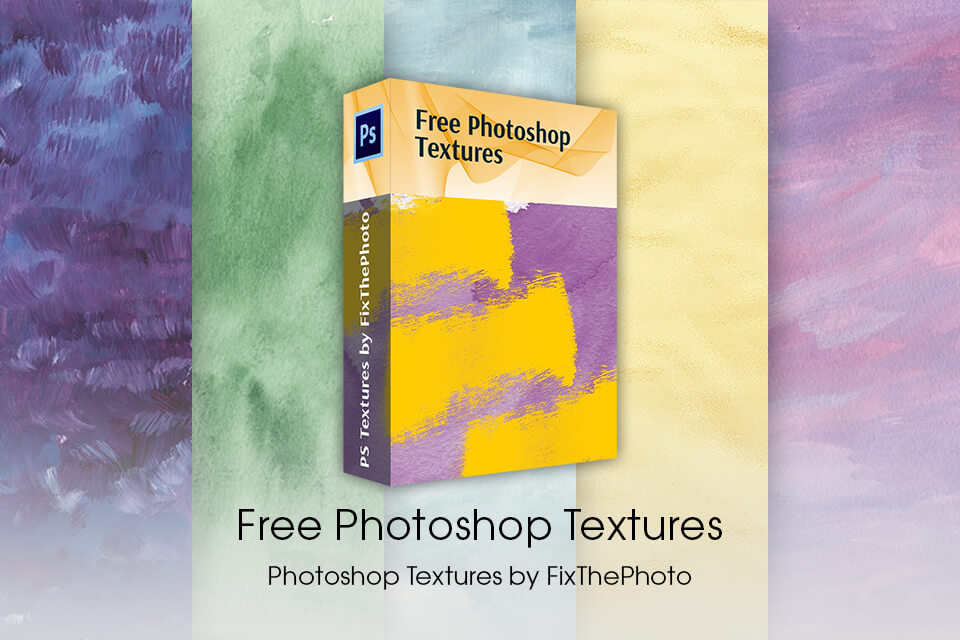
إذا كنت لا تريد قضاء الكثير من الوقت في إتقان تقنيات الرسم المتقدمة ، فيمكنك استخدام الزخارف الجاهزة التي أنشأها خبراء FixThePhoto. في بضع نقرات ، يمكنك جعل صورتك تبدو وكأنها لوحة مائية أو لوحة زيتية. حدد الحزمة التي تحتاج إلى استخدامها وتعلم كيفية إضافة الزخارف في برنامج فوتوشوب.